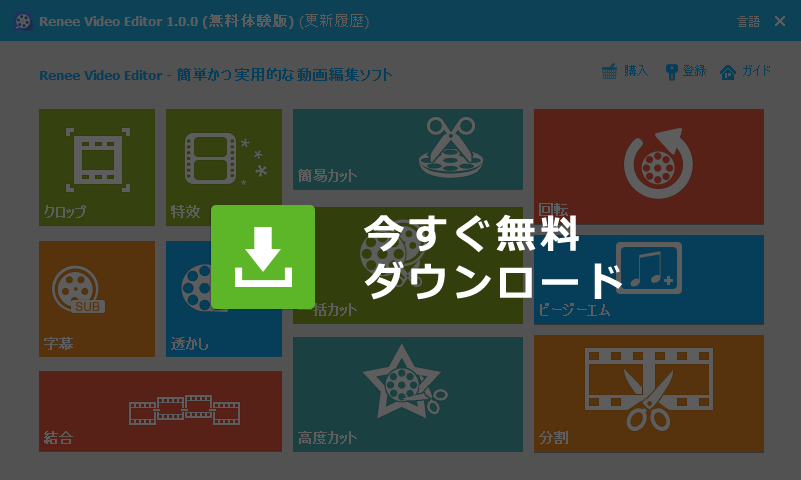概要
どのようにビデオをカットし、必要な部分だけにしますか?初心者向け動画編集ツールの力を借りるのは一番簡単な方法と思います。Renee Video Editorは間違いなく、無料で使える便利な動画編集ソフト。動画カットのすべてのニーズを満たすことができます。
無料で使える便利な動画編集ソフト
- 動画を複数クリップにカットすることができます。クリック数のとクリックの長さは制限ありません。
- カットされた部分を一つの動画に結合します。
- 初心者向けのシンプルで直感的なインターフェイスを提供します。
- カットされたクリップの再生順序を変更したり、クリップを削除したり、クリップの開始点と終了点を編集したりすることが可能。
- 字幕追加、特効を追加、透かしを追加などの機能で動画を再編集します。
- Windows 10 / 8 / 7 / Vista / XP などのWindows環境で動作可能。
簡単・無料で動画をカットする方法

操作簡単 直感的に操作できるインターフェースを持ち、シンプルで初心者向きな操作性。
無料 無料で利用可能。
日本語対応 インターフェースは日本語化されている。
機能豊富 動画分割、動画カット、クロップ、特効、動画字幕、透かし、動画結合、動画カット、回転、音楽追加などの機能ある。
強力 MP4 、flv 、MOV 、 AVI 、 WMVなど各形式動画に対応。Windows 10 、8.1、8、7、Vista、XP等環境対応。
無料無料体験することができます。
豊かな機能動画キャプチャ、動画カット、結合、透かし追加、音楽追...
操作簡単 シンプルで初心者向きな操作性。
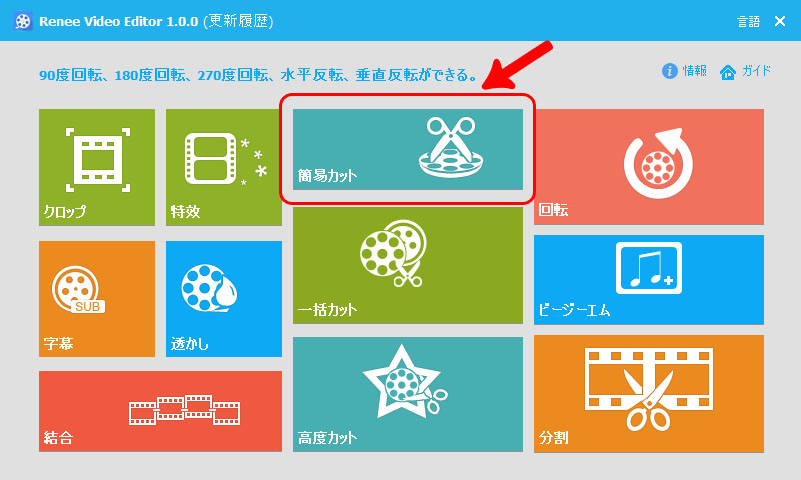
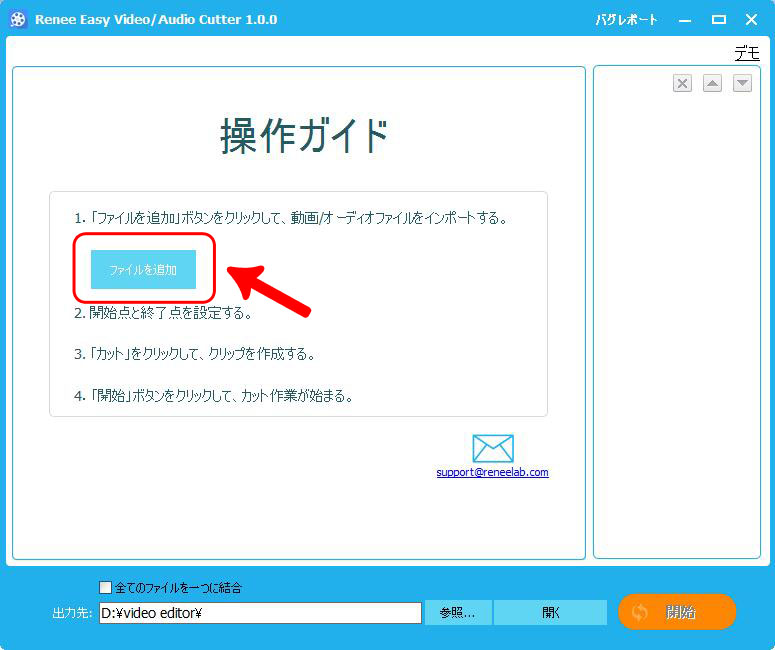
次の方法でビデオクリップを指定できます。
- 方法一:開始時点と終了時点を指定します。
- 方法二:プロセスバーで
 ボタンをクリックしたままドラッグし、開始時点と終了時点を指定します。
ボタンをクリックしたままドラッグし、開始時点と終了時点を指定します。 - 方法三:動画を再生して、クリップの開始時点で中止し、
 ボタンをクリックします。終了時点で中止し、
ボタンをクリックします。終了時点で中止し、 ボタンをクリックします。
ボタンをクリックします。
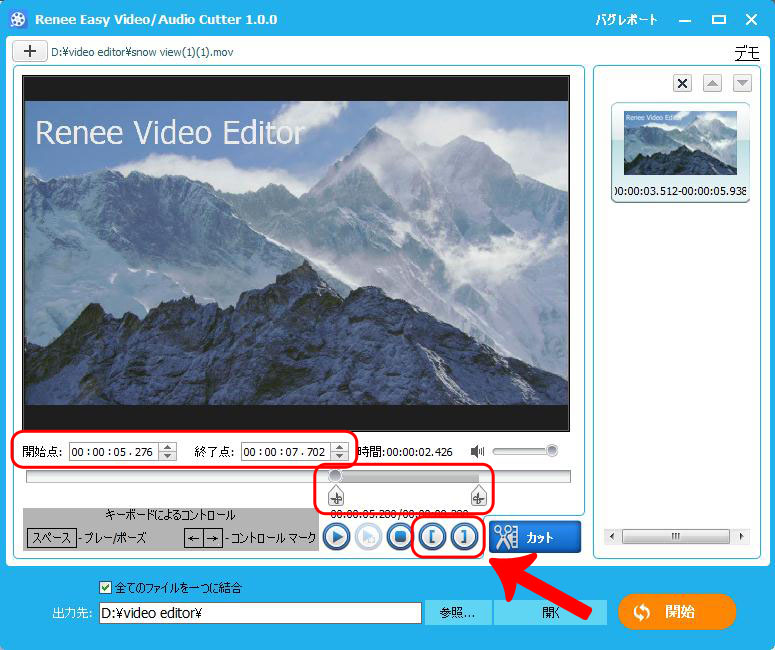
![]() ボタンをクリックし、
ボタンをクリックし、![]() ボタンをクリックすると、指定したビデオクリップを再生できます。
ボタンをクリックすると、指定したビデオクリップを再生できます。
![]() ボタンをクリックすると、クリップがカットされます。
ボタンをクリックすると、クリップがカットされます。
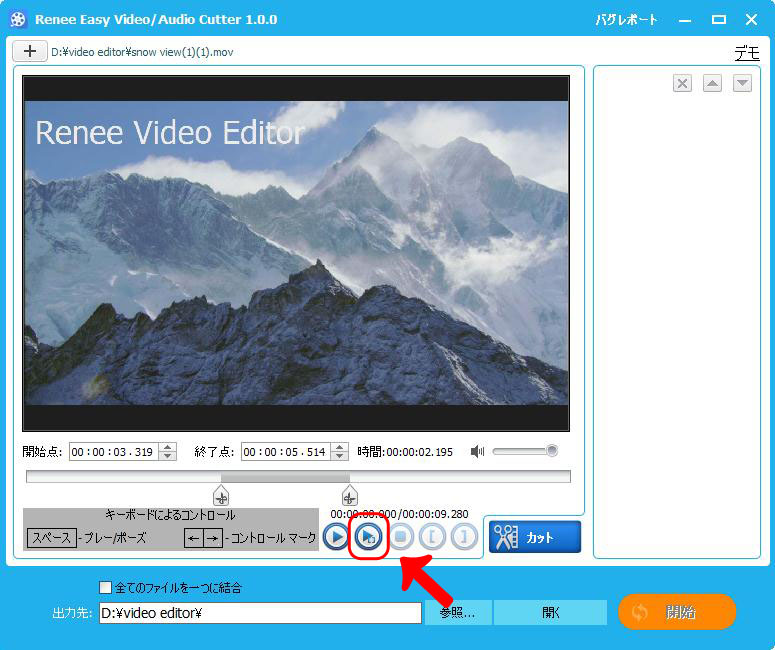
- ビデオをカットする前に、確認することをおすすめします。
- 複数のクリップをカットしたい場合、ステップ3とステップ4を繰り返してください。
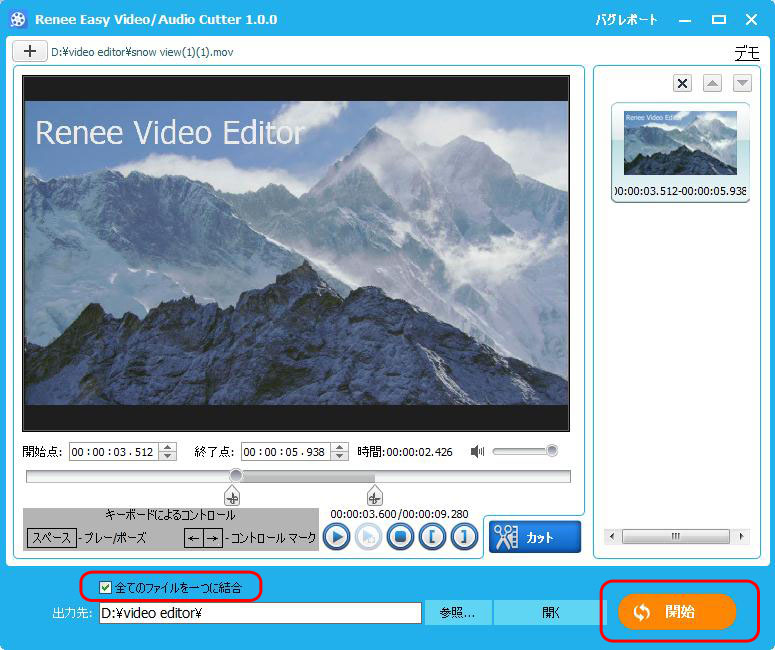
関連記事 :
2020-07-13
Ayu : 結婚式、子供の誕生日、親の結婚記念日、還暦祝い、金婚式など大切な記念日に撮りためた動画をムービーにしてプレゼントするのがとてもい...
2020-07-13
Yuki : 無料動画編集ソフトRenee Video Editorで動画をクロップできます。動画の黒帯または余白の部分を削除して、注目させた...
2020-07-13
Satoshi : 動画が長くて、複数のクリップに分割したい場合、もしくは、複数のビデオをつなぎ合わせて一本の動画にしたい場合、ビデオの分割作業が必...
【無料ホームビデオ編集ソフト】知識がなくても手軽に利用できる無料ソフト
2020-07-13
Imori : 家族や子供と過ごした楽しい日々を記録したホームビデオを編集する方法を紹介します。今まで編集は全くしたことがない初心者でも手軽に利...
製品に関するご意見・ご質問・ご要望はお気軽に こちらまでお問い合わせください。>>